处理后:

处理前:

其实方法也很简单,不了解的同学可以学习一下,其实美图秀秀也有很多的效果选择,但处理图片最好还是用ps,大礼们请按CTRL+W,旨在让初学者能有更多教程可以了解。
第一步:打开需要处理的相片

第二步:复制图层
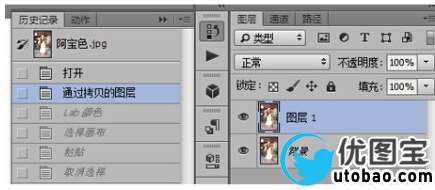 _ueditor_page_break_tag_
_ueditor_page_break_tag_
第三步:将图层转换为LAB颜色模式(不合并图层)
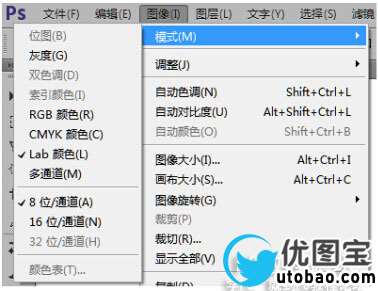
第四步:进去通道,选择A通道,CTRL+A全选画布,然后CTRL+C复制,选择B通道,CTRL+V粘贴。
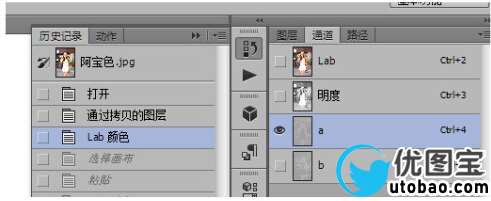
第五步:CTRL+D取消选择,然后回到图层。记得在通道里要选择LAB通道才能正确显示颜色。现在其实已经可以算完成了,但如果要更好地处理,请继续看下面的步骤。
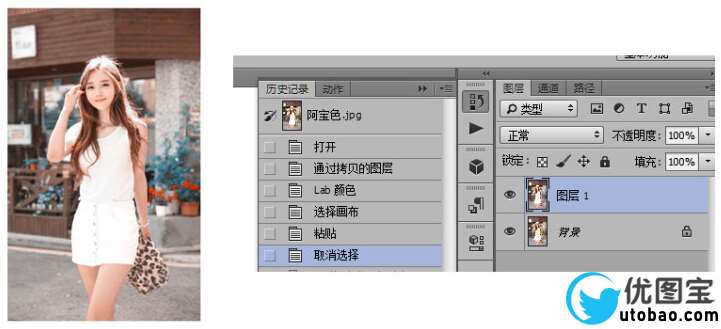
第五步:在图层最底下的工具栏的图标中选择 ![]() ,增加曲线和色阶的调整层,具体的调节地看图片的感觉需要。这里就不详细说明了。
,增加曲线和色阶的调整层,具体的调节地看图片的感觉需要。这里就不详细说明了。
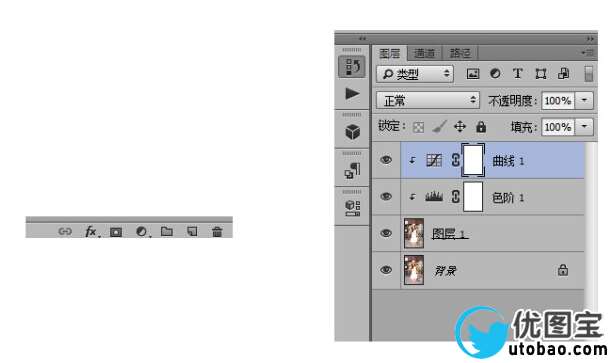
第六步:最后,把模式改回RGB颜色模式,选择合并图层,如果选择不合并图,调节层会消失掉。另存为图片,完成。
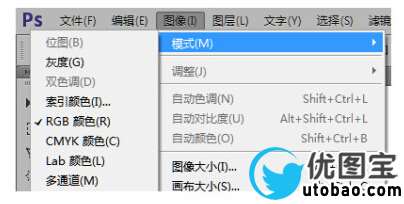
最终效果:





